YouTubeワンポイント講座 視聴編Vol.19【言語を変更してみよう】
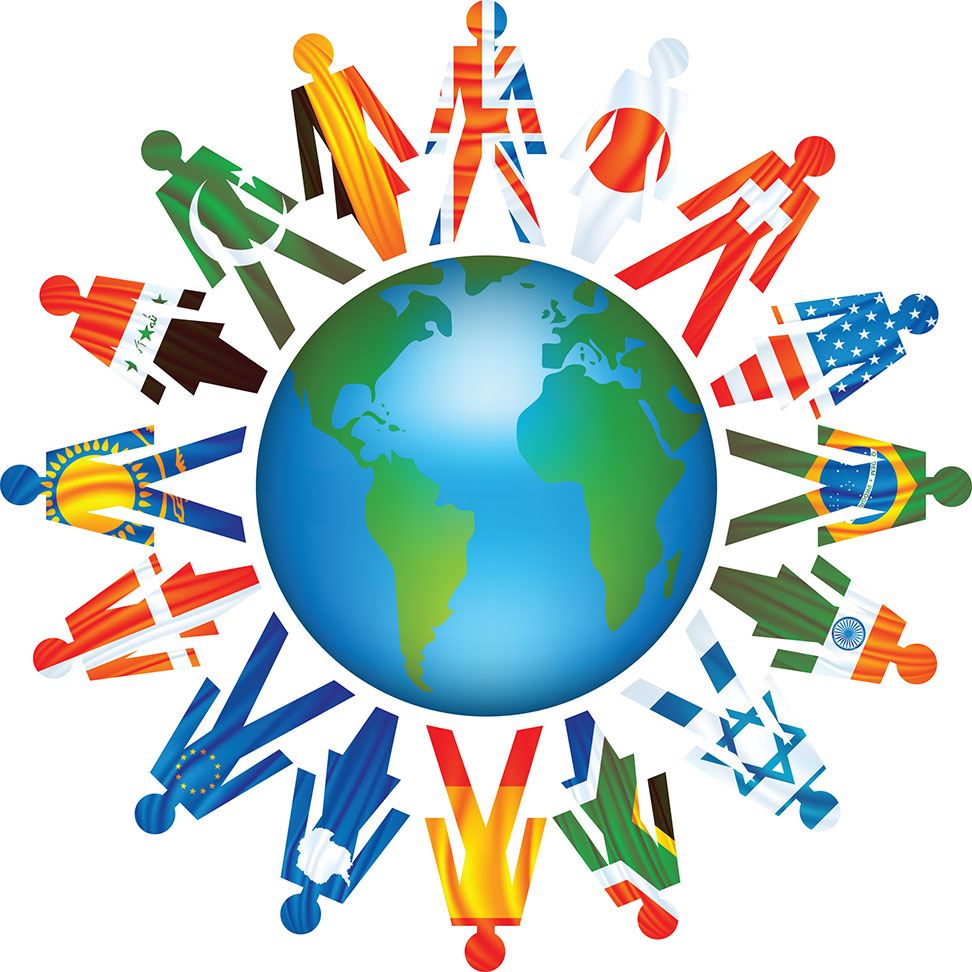 こんにちは、松下です。
こんにちは、松下です。
本日のテーマは「言語を変更する方法」について、解説したいと思います。
YouTubeでは、初めてログインしたときに、その人の住んでいる地域を自動的に判別し、表示する言語は自動的に設定されます。
その言語を必要に応じて、外国語に変更することができます。
それではこれから、その手順を解説していきましょう。
まずは、トップページの一番下にある「言語」をクリックします。
次に、言語一覧が表示されるので、その中から変更したい言語を選択します。
今回は、英語を選択してみましょう。
すると、画面の言語が日本語から英語に変更されるようになります。…

 こんにちは、松下です。
こんにちは、松下です。 こんにちは、松下です。
こんにちは、松下です。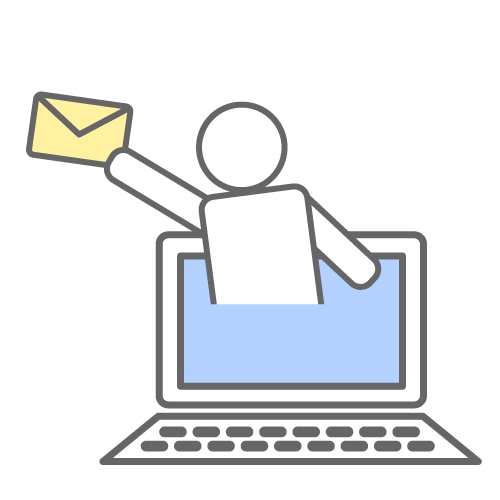 こんにちは、松下です。
こんにちは、松下です。 こんにちは、松下です。
こんにちは、松下です。 こんにちは、松下です。
こんにちは、松下です。 こんにちは、松下です。
こんにちは、松下です。 こんにちは、松下です。
こんにちは、松下です。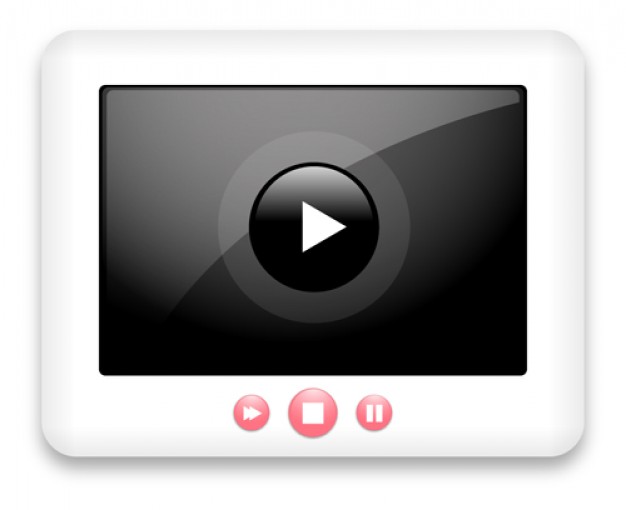 こんにちは、松下です。
こんにちは、松下です。 こんにちは、松下です。
こんにちは、松下です。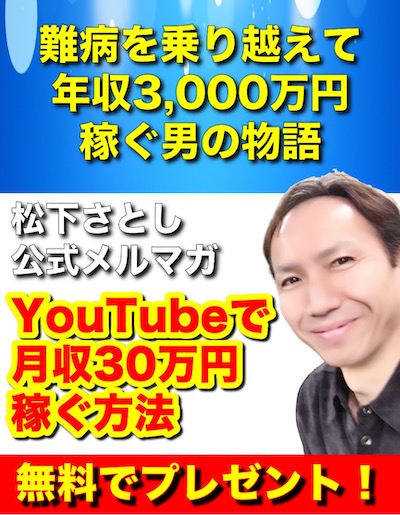


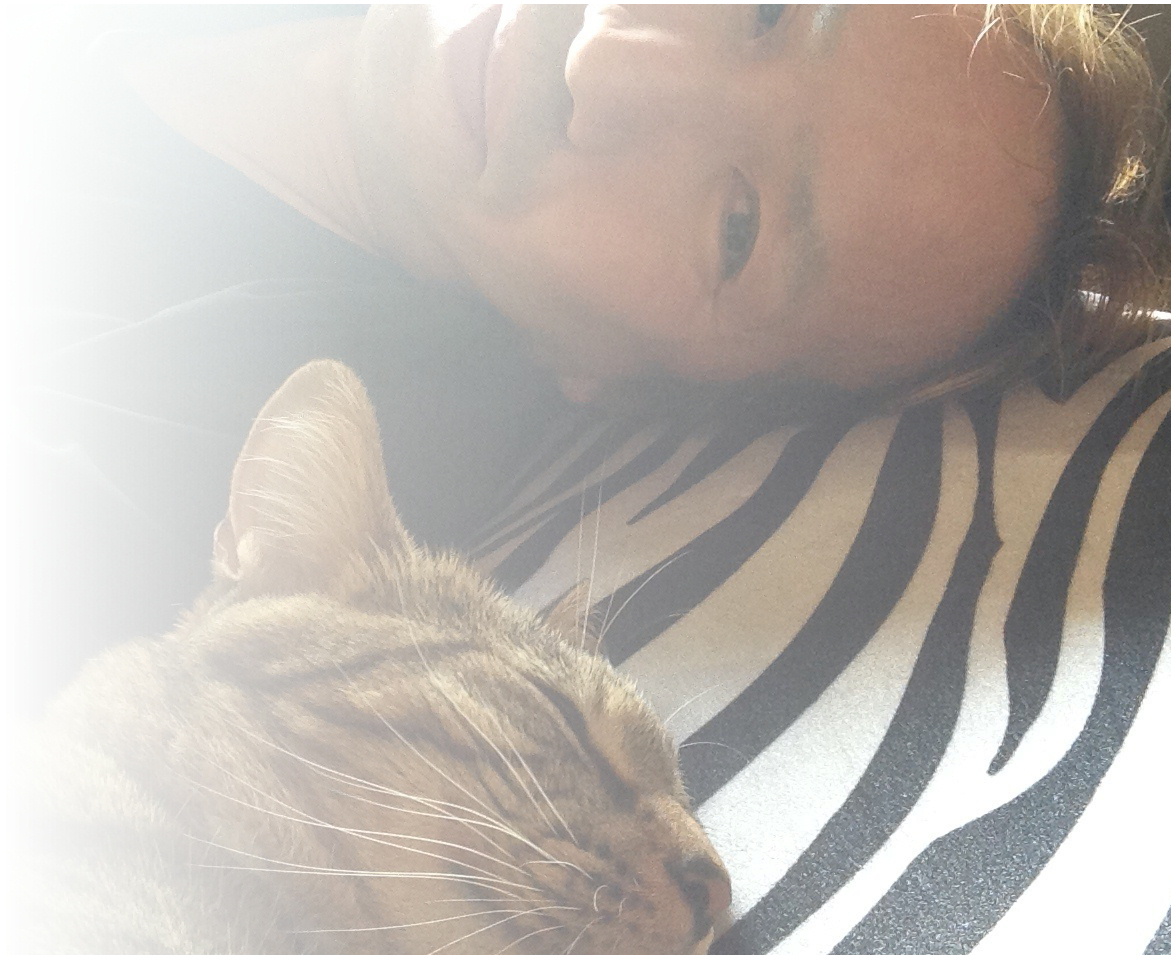


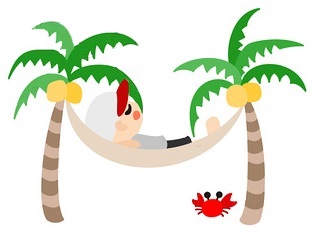




 twitter公式サイト
twitter公式サイト Facebook公式サイト
Facebook公式サイト Google+公式サイト
Google+公式サイト